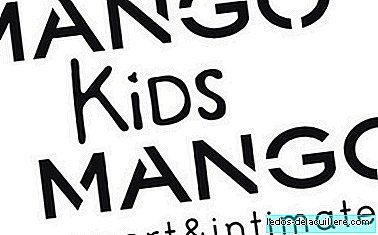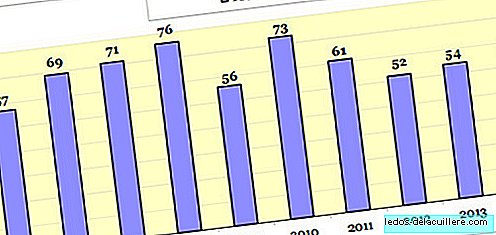Filem ini Avatar Ia adalah kejayaan sebenar sejak perdana. Alam semesta Pandora menangkap ramai orang ke titik yang mereka memutuskan, dengan menggunakan Adobe Photoshop, mengubah diri mereka menjadi a Na'vi (spesies yang tinggal di Pandora).
Saya telah melihat filem hari ini (ia adalah apa yang anda perlu mempunyai anak-anak, bahawa pawagam hanya langkah untuk melihat filem bayi), jadi urat aneh Ia telah muncul kepada saya sekarang.
Secara peribadi saya tidak mempunyai minat untuk menjadi salah seorang daripada mereka, tetapi saya merasa senang untuk melakukannya dengan salah seorang anak saya, jadi saya mengambil gambar Aran dan sedikit demi sedikit Saya telah mengubahnya menjadi Na'vi dengan bantuan Photoshop.
Bagi mereka yang ingin mencuba, saya menerangkan langkah-langkah untuk melakukannya di bawah. Ia agak mudah, tetapi beberapa pengendalian terlebih dahulu dengan program mungkin diperlukan.
Pilih foto dan alih keluar latar belakang
Langkah pertama, tentu saja, adalah memilih foto. Idealnya, kanak-kanak (atau gadis) melihat kamera dan, jika boleh, hadapi. Oleh itu imej lebih simetris dan mudah untuk retouch. Dalam kes saya, pelakon untuk mencirikan adalah anak saya Aran.
Setelah foto telah dipilih, kita mula menyentuh Photoshop. Perkara pertama ialah menghapuskan latar belakang. Untuk melakukan ini, dengan alat pemilihan yang kita mahu (saya biasanya menggunakan gelung poligonal, yang boleh anda pilih dengan menekan "L"), kami menarik tepi anak. Setelah dipilih, kami pergi ke menu "Pilihan / Balik", untuk memilih latar belakang dan bukan anak.
Kami meletakkan hitam sebagai warna menengah (anda boleh melihatnya dalam imej di bawah diserlahkan dengan warna merah) dan tekan butang "Padam". Latar belakang akan menjadi hitam. Kami masih tidak memadamkan pemilihan.
Kami menukar warna kulit
Kami membalikkan lagi pemilihan untuk memilih kanak-kanak itu lagi. Kini menarik untuk memilih hanya kulit, meninggalkan mata dan baju tidak dipilih. Untuk melakukan ini kita akan membatalkan pilihan kawasan yang tidak menarik (dengan kekunci "Alt" yang ditekan sementara kita mempunyai alat pemilihan).
Kami memilih alat "Berus", kami meletakkannya dalam mod "Warna", dengan kelegapan sebanyak 50% dan aliran 100%. Kami memilih warna biru sebagai warna utama. Saya telah menggunakan warna tersebut # 3c6986. Kami cat kulit.
Sekarang kita memadamkan pemilihan. Oleh kerana pinggir warna akan terlalu "melekat", kami memilih alat "Blur" dengan lebar yang agak kecil (supaya tidak mengaburkan lebih banyak akaun) dan secara beransur-ansur mengaburkan tepi.
Membuat hidung Na'vi
Ini adalah salah satu saat yang halus (sedikit, tidak mendapat saraf), kerana kita mesti mengubah bentuk hidung bayi. Sekiranya ia baik untuk menyelamatkan imej dalam format "psd" lalai, sekiranya kita membuat banyak pengubahsuaian dan kita tidak boleh kembali (ingat bahawa ada sejarah di mana kita boleh kembali beberapa langkah).
Kami pergi ke menu "Penapis", pilih pilihan "Liquify" dan, dari pusat hidung, kita ubah bentuknya ke tepi dan sedikit ke bawah. Idea ini perlu dilakukan septum luas di kawasan mata dan memberi bentuk hidung kucing di hujungnya.
Membuat telinga
The telinga mereka boleh lebih atau kurang tercapai, bergantung pada bagaimana berani kita ... kerana kita tidak mahu merumitkan banyak perkara, kita akan menggunakan pilihan untuk mencairkan lagi dan meregangkan telinga keluar dan naik (jika seseorang berani melakukan kaedah "rumit", saya boleh terangkan bagaimana untuk melakukannya pada masa yang lain, mungkin perlu jika anak anda tidak begitu bayi dan mempunyai rambut di telinga mereka).
Sekarang kita akan cat hujung hidung dan sedikit bahagian dalam telinga. Untuk ini kami memilih "Berus" sekali lagi dalam mod warna dan pilih warna kasar. Dengan itu kita cat telinga dan hidung. Sekiranya terlalu "kuat", kita boleh membatalkan tindakan itu dan cuba menurunkan kelegapan berus sedikit.
Saya tahu saya meninggalkan anda separuh jalan, tetapi esok saya menerangkan bagaimana untuk meneruskan.